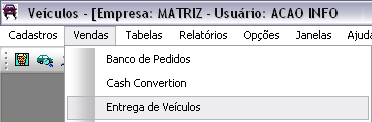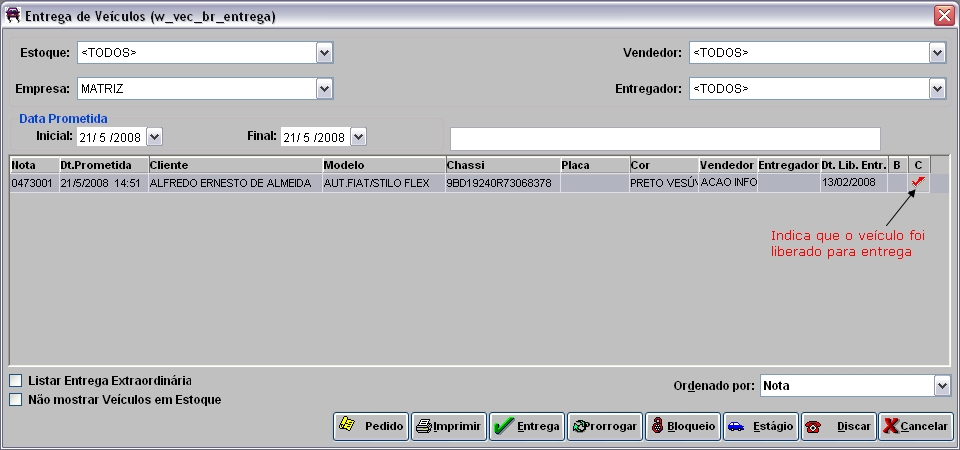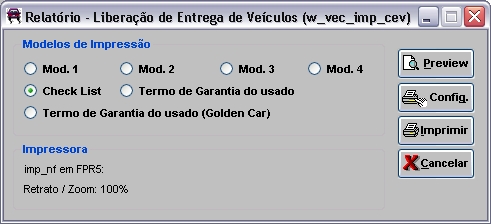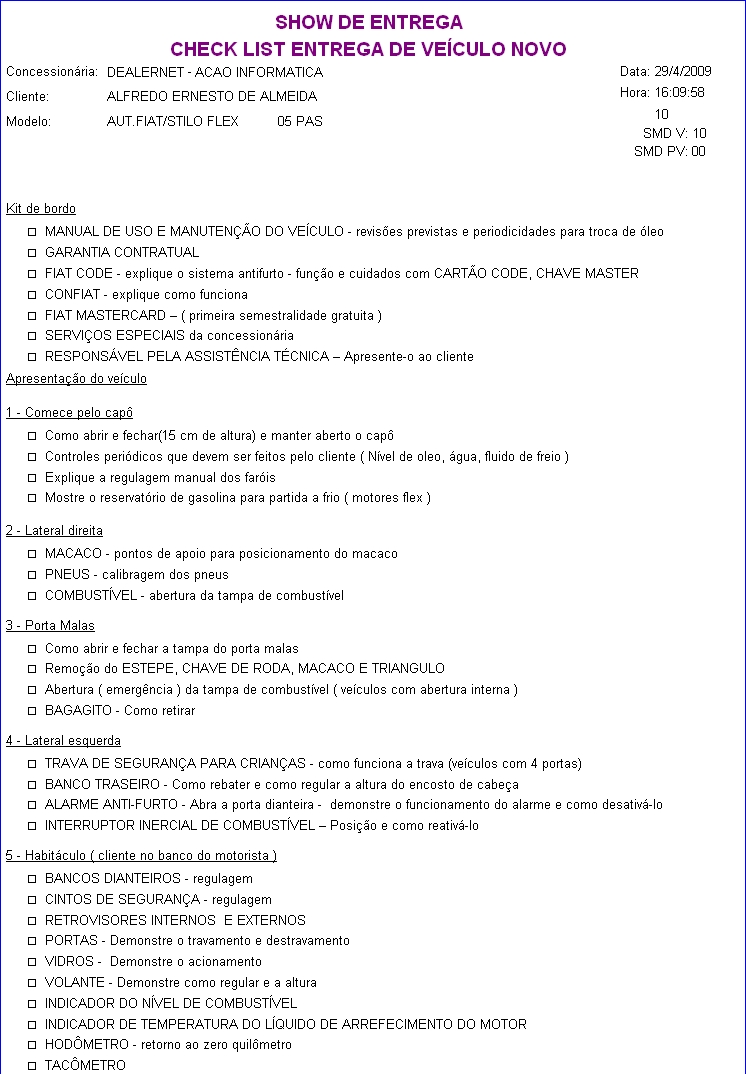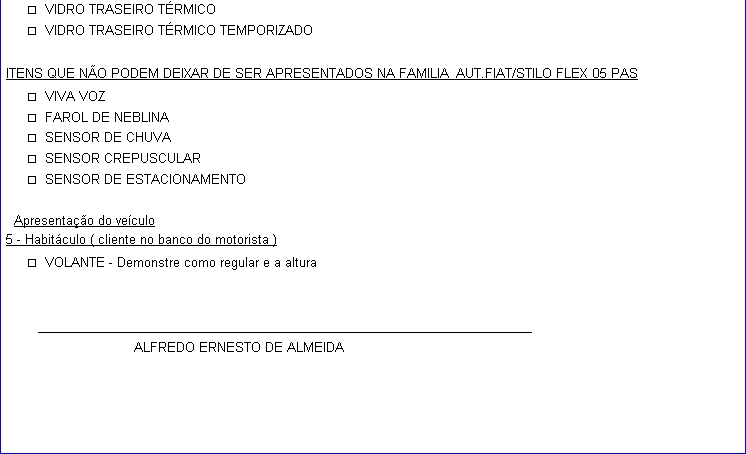ImpressûÈo Check List de Entrega
De Dealernet Wiki | Portal de SoluÓÐo, Notas TÕcnicas, Vers¾es e Treinamentos da AÓÐo InformÃtica
(DiferenûÏa entre revisûçes)
| (uma ediûÏûÈo intermediûÀria nûÈo estûÀ sendo exibida.) | |||
| Linha 1: | Linha 1: | ||
<p align="center">'''MûDULO VEûCULOS'''</p> | <p align="center">'''MûDULO VEûCULOS'''</p> | ||
| - | <p align="justify">Ao realizar a entrega ûˋ necessûÀrio demonstrar as partes do veûÙculo ao cliente. Para facilitar a apresentaûÏûÈo, imprima o check list que contûˋm as informaûÏûçes tûˋcnicas do veûÙculo. Maiores informaûÏûçes ver documentaûÏûÈo: [[Check-List de Entrega de VeûÙculos | Check-List de Entrega]].</p> | + | <p align="justify">Ao realizar a entrega ûˋ necessûÀrio demonstrar as partes do veûÙculo ao cliente. Para facilitar a apresentaûÏûÈo, imprima o check list que contûˋm as informaûÏûçes tûˋcnicas do veûÙculo. Maiores informaûÏûçes ver documentaûÏûÈo: [[Check-List de Entrega de VeûÙculos | Check-List de Entrega do VeûÙculo]].</p> |
'''1.''' No menu principal ir '''Vendas''' e '''Entrega de VeûÙculos'''; | '''1.''' No menu principal ir '''Vendas''' e '''Entrega de VeûÙculos'''; | ||
| Linha 20: | Linha 20: | ||
[[Arquivo:Entregaveiculos16.jpg]] | [[Arquivo:Entregaveiculos16.jpg]] | ||
| + | [[Arquivo:Entregaveiculos39.jpg]] | ||
EdiûÏûÈo atual tal como 11h55min de 29 de dezembro de 2010
MûDULO VEûCULOS
Ao realizar a entrega ûˋ necessûÀrio demonstrar as partes do veûÙculo ao cliente. Para facilitar a apresentaûÏûÈo, imprima o check list que contûˋm as informaûÏûçes tûˋcnicas do veûÙculo. Maiores informaûÏûçes ver documentaûÏûÈo: Check-List de Entrega do VeûÙculo.
1. No menu principal ir Vendas e Entrega de VeûÙculos;
2. Selecione o Estoque, Vendedor, informe a Data Prometida e clique TAB;
3. AparecerûÈo os veûÙculos pendentes de entrega. Selecione o veûÙculo e clique Imprimir;
4. Na janela Relatû°rio - LiberaûÏûÈo de Entrega de VeûÙculo, selecione Check List e clique Preview;
5. Para imprimir check list, clique Imprimir.